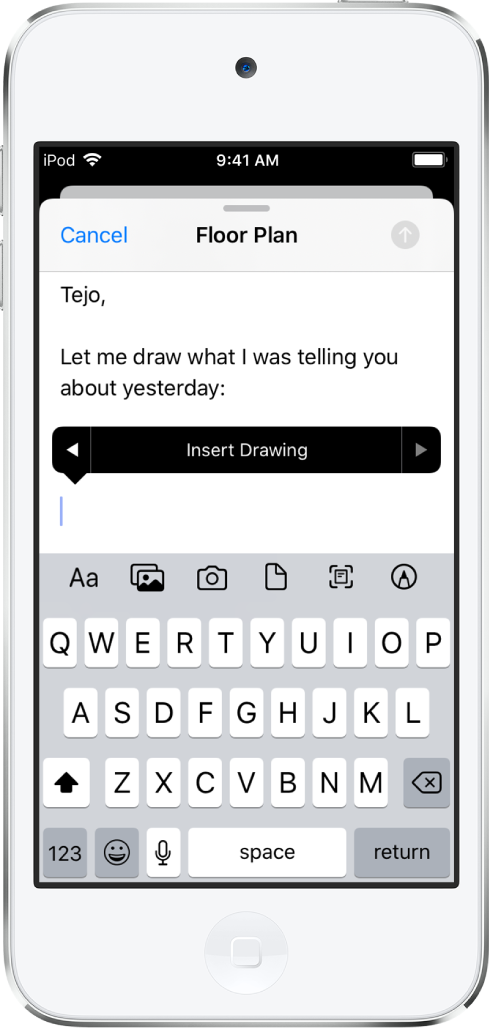Adicionar anexos a um e-mail no iPod touch
Na aplicação Mail ![]() , pode anexar fotografias, vídeos, documentos digitalizados e muito mais a um e‑mail.
, pode anexar fotografias, vídeos, documentos digitalizados e muito mais a um e‑mail.
Anexar um documento a um e‑mail
Pode anexar um documento guardado a um e‑mail.
Toque no e‑mail em que pretende inserir o documento e, depois, toque em
 na barra de formatação por cima do teclado.
na barra de formatação por cima do teclado.Toque em
 por cima do teclado e, depois, localize o documento em Ficheiros.
por cima do teclado e, depois, localize o documento em Ficheiros.Em Ficheiros, toque em Explorar ou Recentes na parte inferior do ecrã e, depois, toque num ficheiro, local ou pasta para o abrir.
Toque no documento para o inserir no e‑mail.
Pode igualmente arrastar um ficheiro para o anexar à mensagem de e‑mail.
Inserir uma fotografia ou um vídeo guardado
Toque no e‑mail em que pretende inserir a fotografia ou vídeo e, depois, toque em
 na barra de formatação por cima do teclado.
na barra de formatação por cima do teclado.Toque em
 na barra de formatação e, depois, localize a fotografia ou o vídeo no seletor de fotografias.
na barra de formatação e, depois, localize a fotografia ou o vídeo no seletor de fotografias.Pode passar o dedo para cima para ver mais imagens.
Toque na fotografia ou vídeo para o inserir no e‑mail.
Tirar uma fotografia um fazer vídeo para inserir num e‑mail
Toque no e‑mail em que pretende inserir a fotografia ou vídeo e, depois, toque em
 por cima do teclado.
por cima do teclado.Toque em
 por cima do teclado e, depois, tire uma fotografia ou faça um vídeo novo.
por cima do teclado e, depois, tire uma fotografia ou faça um vídeo novo.Toque em “Usar fotografia” ou “Usar vídeo” para o inserir no e‑mail ou toque em Repetir para captar uma nova fotografia ou vídeo.
Digitalizar um documento para um e‑mail
Toque no e‑mail em que pretende inserir o documento digitalizado e, depois, toque em
 por cima do teclado.
por cima do teclado.Toque em
 por cima do teclado.
por cima do teclado.Posicione o iPod touch para que a página do documento apareça no ecrã: o iPod touch captura automaticamente a página.
Para capturar manualmente a página, toque em
 ou prima o botão de volume. Para ativar ou desativar o flash, toque em
ou prima o botão de volume. Para ativar ou desativar o flash, toque em  .
.Digitalize páginas adicionais e, em seguida, toque em Guardar quando terminar.
Para efetuar alterações à digitalização guardada, toque‑lhe e, depois, proceda de uma das seguintes formas:
recortar a imagem: toque em
 .
.aplicar um filtro: toque em
 ;
;rodar a imagem: toque em
 .
.apagar a digitalização: toque em
 .
.
Marcar um anexo
Pode usar a marcação para escrever ou desenhar numa fotografia, vídeo ou anexo PDF.
Num e‑mail, toque no anexo e, depois, toque em
 .
.Com as ferramentas de desenho, desenhe com o dedo.
Quando tiver terminado, toque em OK.
Consulte Desenhar nas aplicações com Marcação no iPod touch.
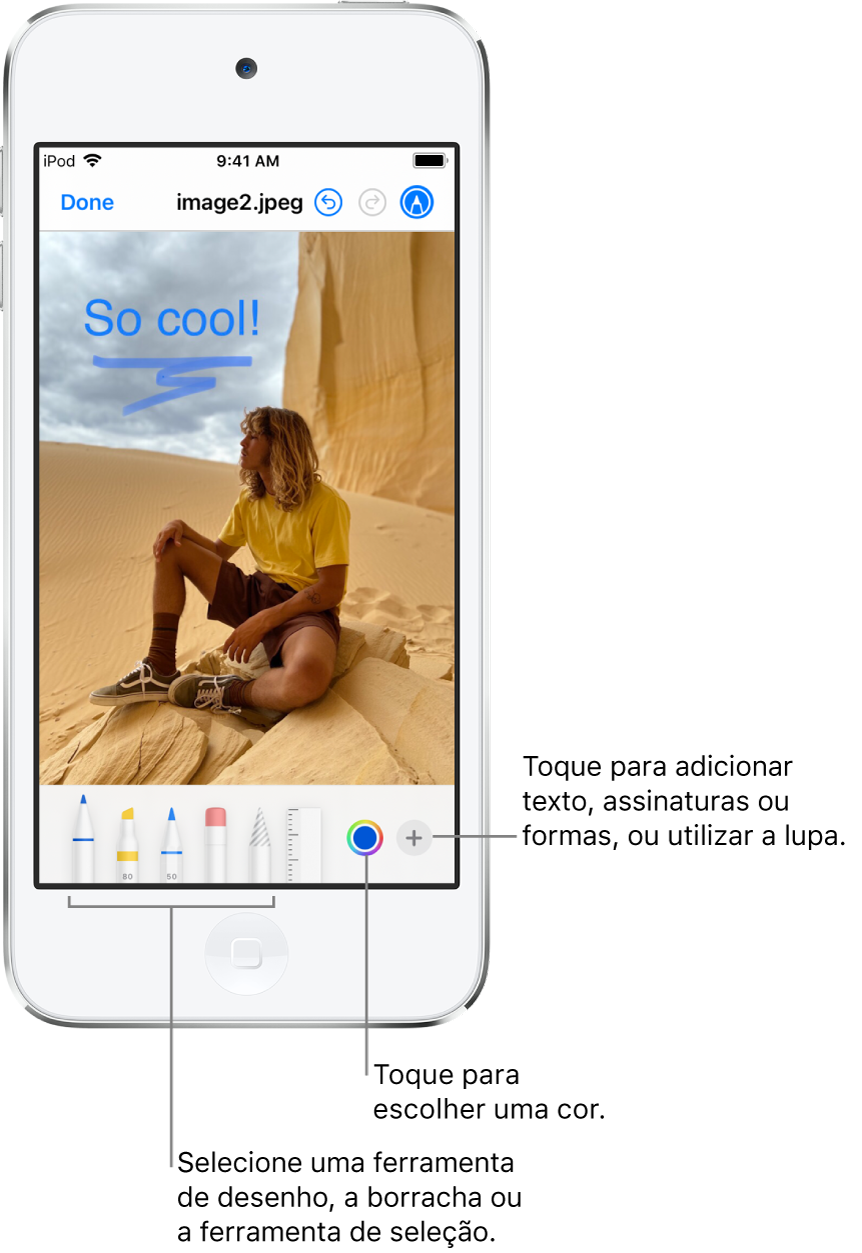
Desenhar no e‑mail
Toque no e‑mail em que pretende inserir um desenho e, depois, toque em
 por cima do teclado.
por cima do teclado.Toque em
 na barra de formatação.
na barra de formatação.Selecione uma ferramenta de desenho e cor e, depois, escreva ou desenhe com o dedo.
Consulte Desenhar nas aplicações com Marcação no iPod touch.
Quando terminar, toque em OK e, depois, toque em “Inserir desenho”.
Para retomar o trabalho num desenho, toque no desenho e, depois, em ![]() .
.